移动测绘数据处理

本文将与您分享如何运用Trimble® MX9的移动测绘数据和Trimble® Business Center对源自定线的边界框轻松地过滤点云数据。
01
应用场景
此范例将演示如何过滤掉3D点云数据集中的不相关点。剩余的数据可以使用其他工具便利地进行3D访问,或者可以在分配到某个区域后导出。
下图是一个典型的移动测绘点云数据集,其中包括道路数据,以及来自周围环境的其他非必要元素,如树木、建筑物等。
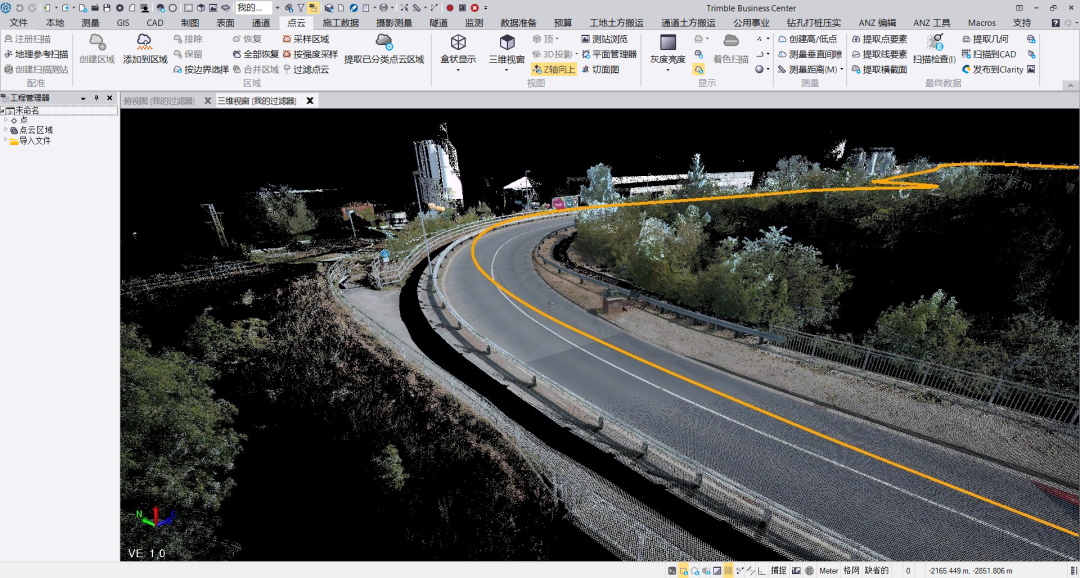
要删除这些不必要的数据集,您将使用边界多边形。定义边界多边形有不同的选项。在此范例中,多边形由具有左右偏移量的定线定义。参考定线也可以是道路的中心线。在此范例中,一条通用多段线用于定线定义。
02
工具与过程
首先,定义边界框架。从“CAD”功能区的“直线”区块的“折线”图标下,选择“边界”。从“创建边界”功能菜单中,为边界框命名并指定应保存边界的图层。指定使用类型。
在创建方法中,选择“定线区”选项。这将启用定线创建向导。如果参考定线尚不存在,请从“定线区”框中选择“定线–新建”,如下图所示。
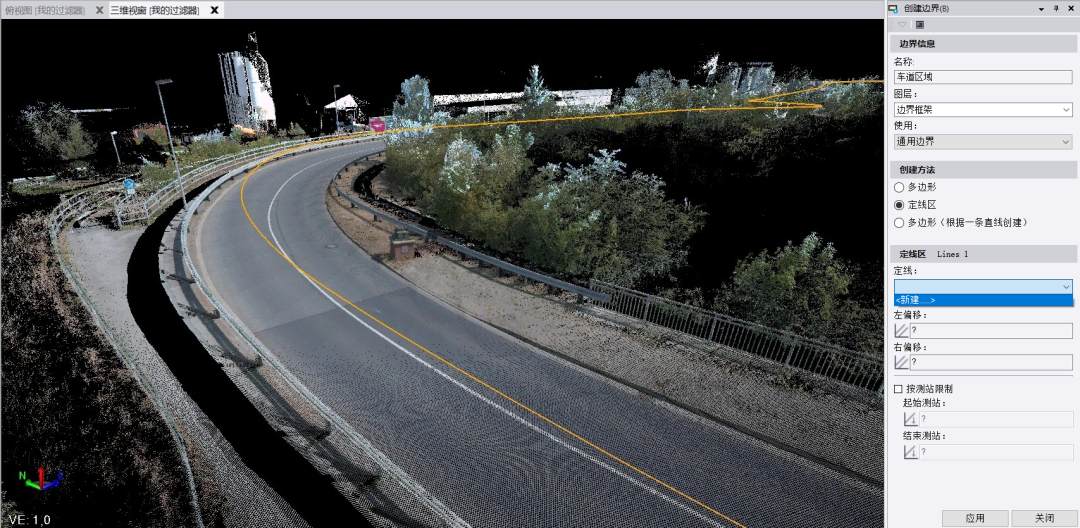
然后将转到“创建定线”窗口。为新定线命名并指定应保存定线的图层。然后,选择“水平几何定义”的方式。在此范例中,选择“使用一条现有直线”,选择后,单击“确定”。
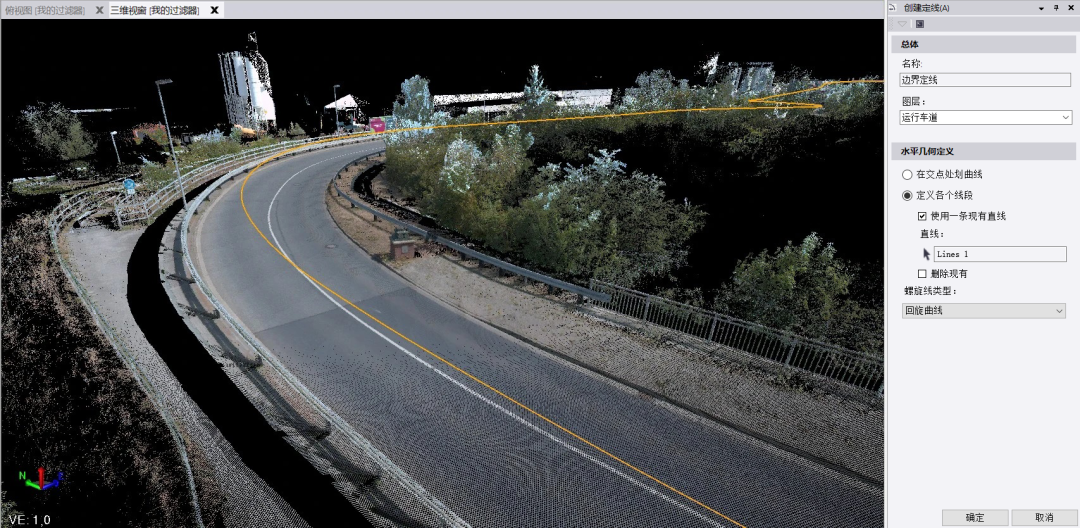
3D定线现已创建,其参数显示在专用电子表格中。
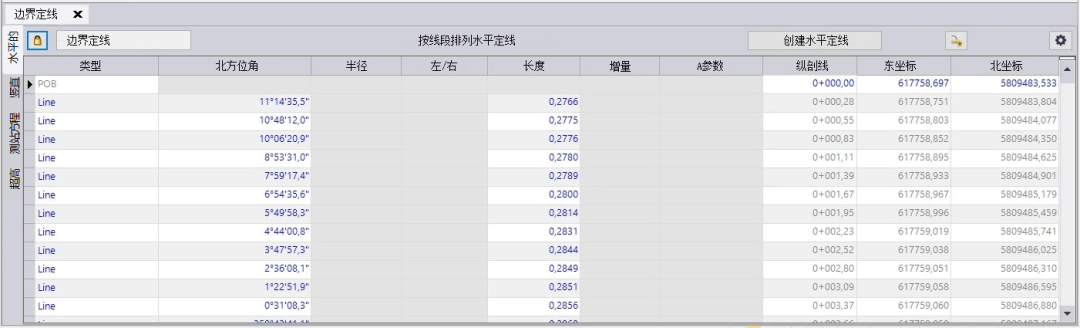
切换回“创建边界”窗口。新定线现已加载到“定线区”框中。指定左、右偏移量。左偏移(相对于行驶方向)通过添加负号 (-) 作为前缀来定义。
边界框的起点和终点也可以用沿定线的起点桩号和终点桩号来定义。如果未提供此信息,边界框将覆盖定线的完整长度。单击“应用”进行确认。
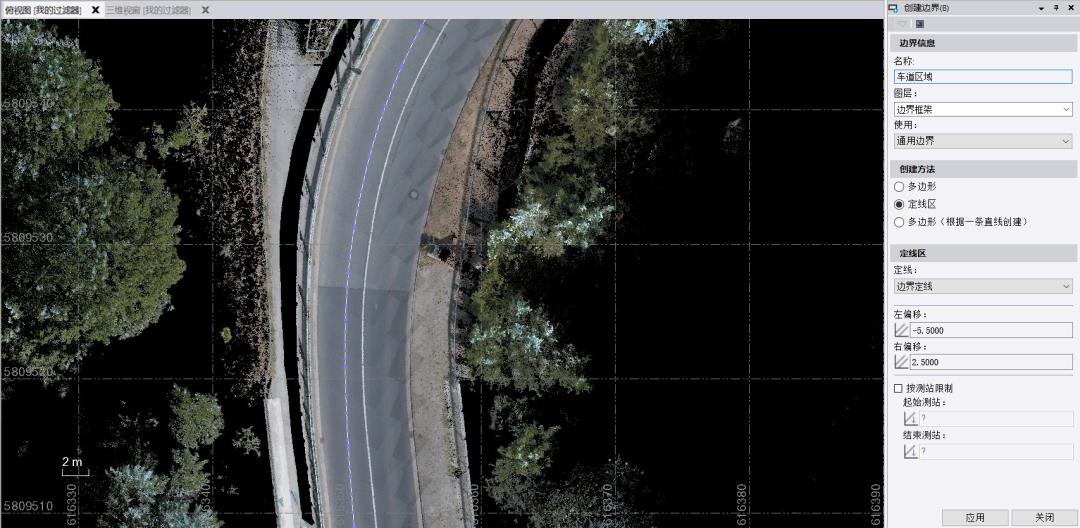
现在选择边界框内的点云数据。如果需要,可以将此选择分配给点云区域。
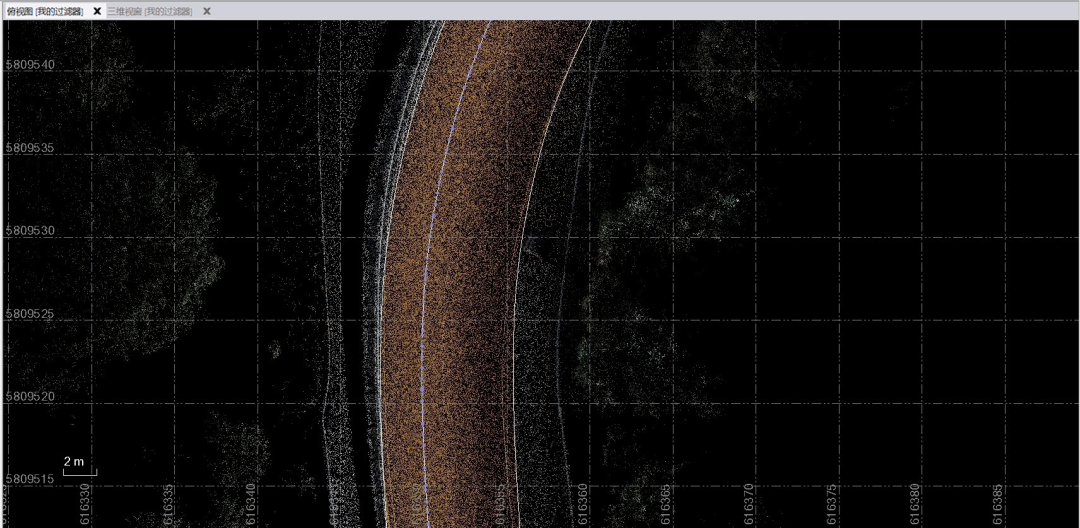
或者,从点云功能区中,选择“保留”选项以删除不在边界框内的所有点。下图显示了数据在平面视图和3D视图中的样子。
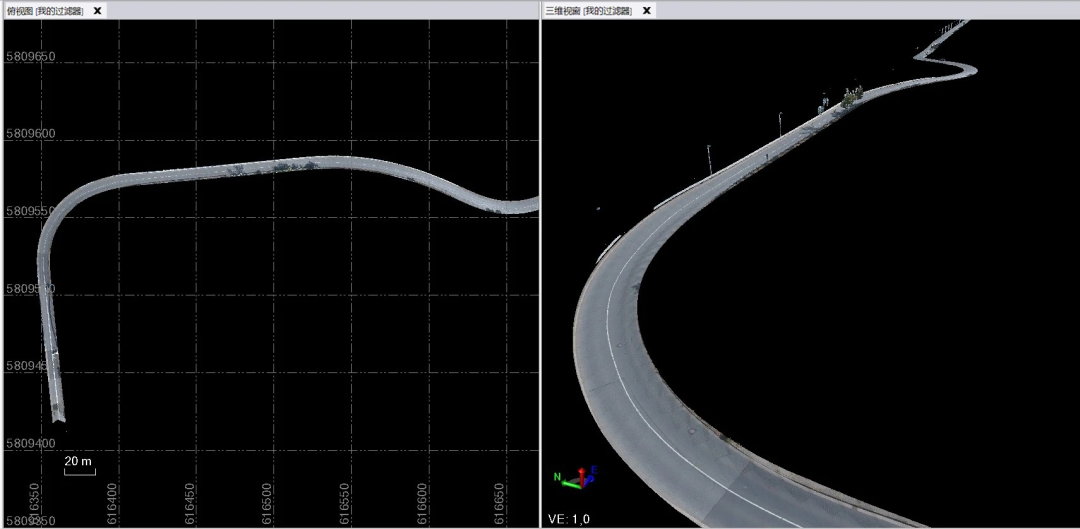
按照上述步骤,您现在可以使用Trimble Business Center软件进行基于边界的点云过滤了。

